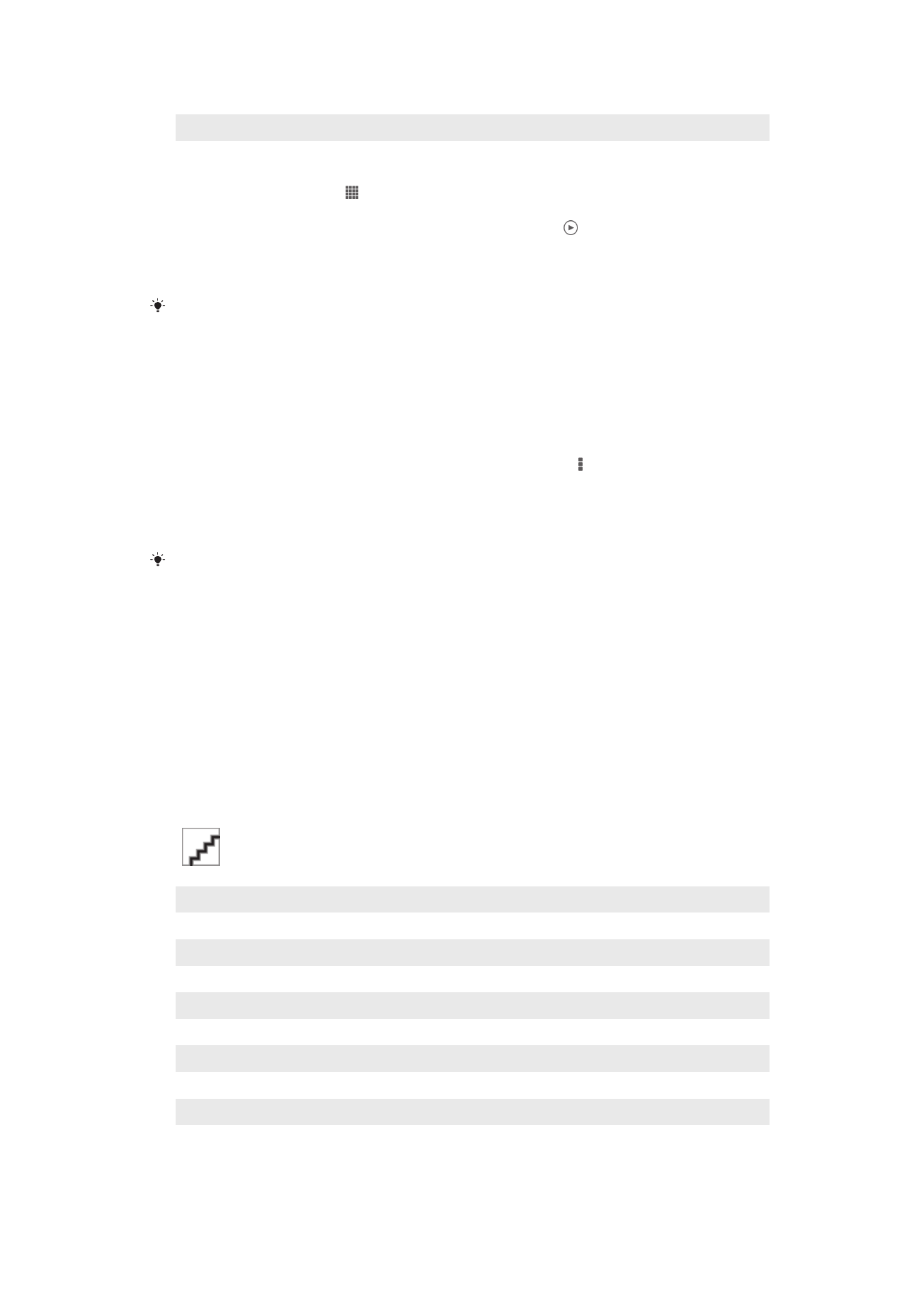
Ndeleng potret lan video ing tampilan kothak
1
Saka Layar Ngarep, tutul .
2
Golek banjur tutul
Album lagu. Kabeh potret lan video ditampilake ing tampilan
kothak kanthi urutan kronologis. Video dituduhake dening .
3
Tutul potret utawa video kanggo ndeleng.
4
Gulung cepet ngiwa kanggo ndeleng potret utawa video sing sabanjure. Gulung
cepet nengen kanggo ndeleng potret utawa video sing sadurunge.
Yen orientasi layar ora genti kanthi otomatis nalika piranti diputer miring, tandhani kothak
Puter layar otomatis ing babagan Setelan > Tampilan.
Nggenti ukuran gambar cilik ing Album
•
Nalika ndeleng gambar cilik potret lan video ing Album, biyak driji loro kanggo
nggedhekake, utawa jiwitake driji loro kanggo nyilikake.
Nggarap sakumpulan potret utawa video ing Album
1
Nalika ndeleng gambar cilik potret lan video ing Album, tutul , banjur tutul
Pilih
item.
2
Tutul item sing arep digarap. Item sing dipilih dituduhake dening pigura biru.
3
Gunakake tool ing toolbar ing sisih ndhuwur layar kanggo nggarap item sing
dipilih.
Kanggo ngaktifake mode pilihan, sampeyan uga bisa demek terus item nganti pigura dadi
biru. Banjur sampeyan bisa nutul item liyane kanggo milih.
Ndeleng potret lan video ing tab
Albumku lagu
Kothak ing ngisor iki kasedhiya ing Albumku:
•
Album lagu kamera – ndeleng potret lan video sing dijupuk nganggo kamera piranti.
•
Memori internal – ndeleng kabeh potret lan video sing disimpen menyang panyimpenan
internal piranti.
•
Kertu SDku – ndeleng kabeh potret lan video sing disimpen menyang kertu memori sing
bisa dicopot ing piranti.
Ringkesan tab Albumku lagu
1
Ndeleng potret lan video nggunakake layanan PlayMemories Online.
2
Ndeleng potret lan video ing Facebook™.
3
Ndeleng potret lan video ing Picasa™.
4
Ndeleng kabeh potret lan video sing disimpen ing kertu memori sing bisa dipindhah-pindhah.
5
Ndeleng kabeh potret lan video sing disimpen ing panyimpenan internal piranti.
6
Ndeleng kabeh potret nganggo pasuryan.
7
Ndeleng potret ing mode globe.
8
Ndeleng potret ing peta.
9
Ndeleng kabeh potret lan video sing dijupuk nganggo kamera piranti.
75
Iki penerbitan versi Internet. © Dicetak khusus kanggo keperluan pribadi.
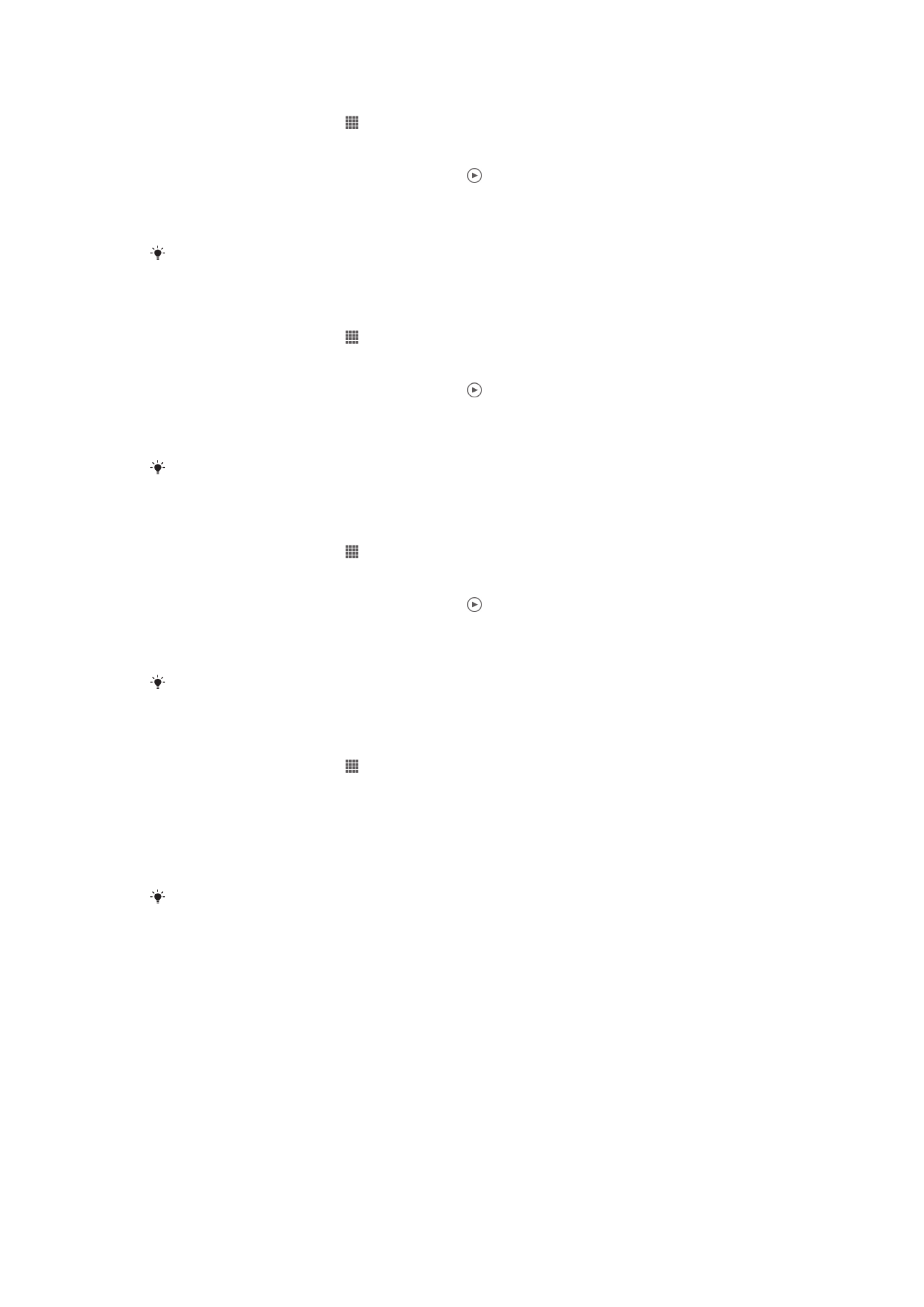
Ndeleng isi ing tampilan dhaptar ing kothak album Kamera
1
Saka Layar Ngarep, tutul .
2
Golek lan tutul
Album lagu > Albumku lagu > Album lagu kamera.
3
Tutul folder sing arep dibukak. Isi folder katon ing tampilan kothak sing diurutake
kanthi kronologis. Video dituduhake dening .
4
Tutul potret utawa video kanggo ndeleng.
5
Gulung cepet ngiwa kanggo ndeleng potret utawa video sing sabanjure. Gulung
cepet nengen kanggo ndeleng potret utawa video sing sadurunge.
Yen orientasi layar ora genti kanthi otomatis nalika piranti diputer miring, tandhani kothak
Puter layar otomatis ing babagan Setelan > Tampilan.
Ndeleng isi ing tampilan dhaptar ing kothak memori Internal
1
Saka Layar Ngarep, tutul .
2
Golek lan tutul
Album lagu > Albumku lagu > Memori internal.
3
Tutul folder sing arep dibukak. Isi folder katon ing tampilan kothak sing diurutake
kanthi kronologis. Video dituduhake dening .
4
Tutul potret utawa video kanggo ndeleng.
5
Gulung cepet ngiwa kanggo ndeleng potret utawa video sing sabanjure. Gulung
cepet nengen kanggo ndeleng potret utawa video sing sadurunge.
Yen orientasi layar ora genti kanthi otomatis nalika piranti diputer miring, tandhani kothak
Puter layar otomatis ing babagan Setelan > Tampilan.
Ndeleng isi ing tampilan dhaptar ing kothak kertu My SD
1
Saka Layar Ngarep, tutul .
2
Golek lan tutul
Album lagu > Albumku lagu > Kertu SDku.
3
Tutul folder sing arep dibukak. Isi folder katon ing tampilan kothak sing diurutake
kanthi kronologis. Video dituduhake dening .
4
Tutul potret utawa video kanggo ndeleng.
5
Gulung cepet ngiwa kanggo ndeleng potret utawa video sing sabanjure. Gulung
cepet nengen kanggo ndeleng potret utawa video sing sadurunge.
Yen orientasi layar ora genti kanthi otomatis nalika piranti diputer miring, tandhani kothak
Puter layar otomatis ing babagan Setelan > Tampilan.
Ndeleng potret nganggo pasuryan ing tampilan dhaptar ing kothak Pasuryan
1
Saka Layar Ngarep, tutul .
2
Golek lan tutul
Album lagu > Albumku lagu > Pasuryan.
3
Tutul folder sing arep dibukak. Isi folder katon ing tampilan kothak sing diurutake
kanthi kronologis.
4
Tutul potret kanggo ndeleng kuwi.
5
Gulung cepet ngiwa kanggo ndeleng potret sing sabanjure. Gulung cepet nengen
kanggo ndeleng potret sadurunge.
Yen orientasi layar ora genti kanthi otomatis nalika piranti diputer miring, tandhani kothak
Puter layar otomatis ing babagan Setelan > Tampilan.
Nggarap potret ing Album
Sampeyan bisa ngowahi potret ing Album. Contone, sampeyan bisa nugel potret,
nggathukake potret karo kontak, utawa nggunakake minangka wallpaper.
Zoom foto
•
Nalika ndeleng potret, tutul ping pindho layar kanggo nggedhekake. Tutul ping pindho
maneh kanggo nyilikake.
•
Nalika ndeleng potret, biyak driji loro kanggo nggedhekake, utawa jiwitake driji kanggo
nyilikake.
76
Iki penerbitan versi Internet. © Dicetak khusus kanggo keperluan pribadi.
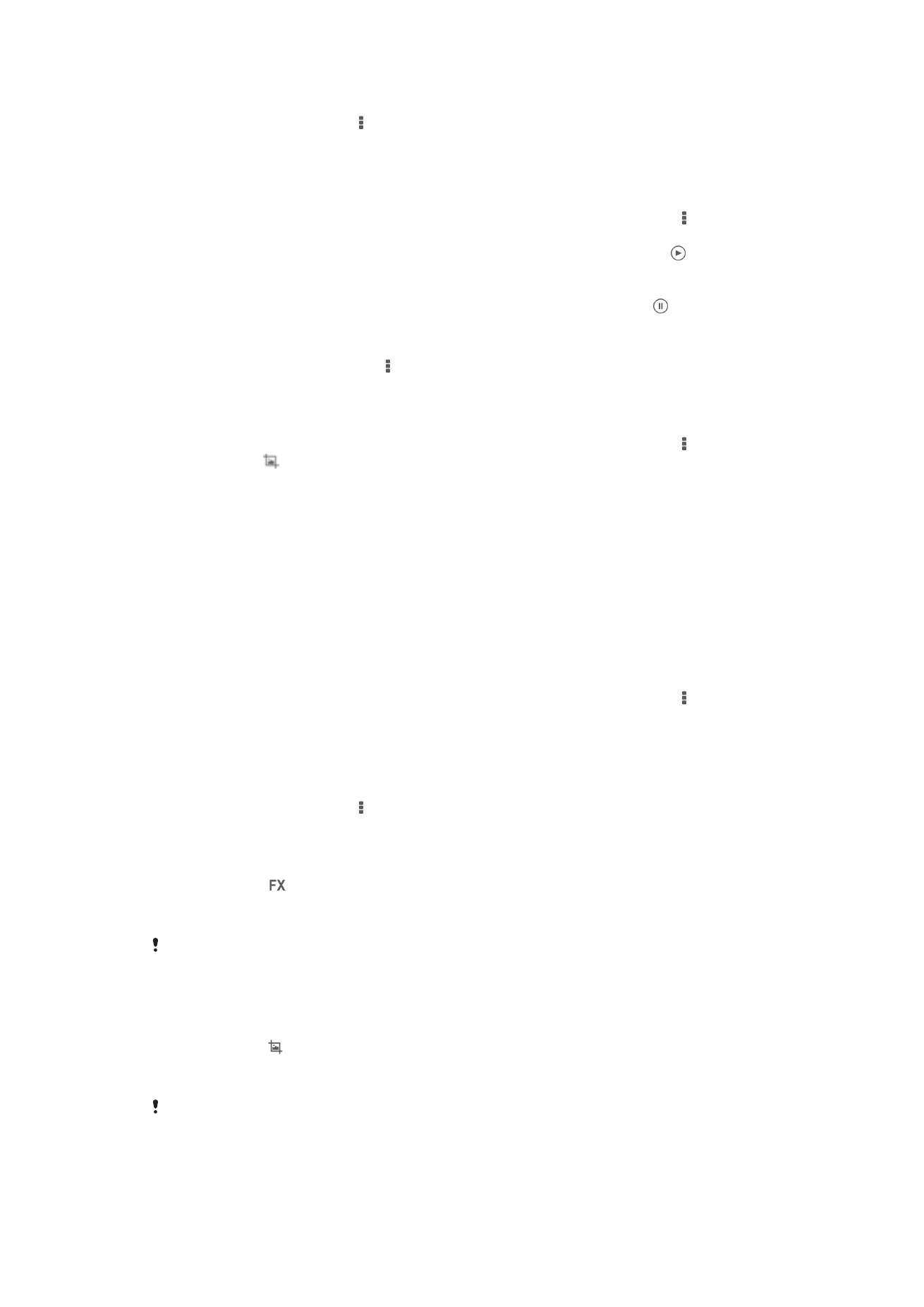
Nonton slideshow potret
1
Nalika ndeleng potret, tutul banjur tutul
Panuduhan urut kanggo wiwit muter
kabeh potret ing album.
2
Tutul potret kanggo mungkasi slideshow.
Nonton slide show potret nganggo musik
1
Nalika lagi ndeleng potret, tutul layar kanggo nampilake toolbar, banjur tutul >
SensMe™ slideshow.
2
Pilih musik lan tema sing arep digunakake kanggo slide show, banjur tutul .
Aplikasi Album nganalisa potret banjur nggunakake data musik SensMe™ kanggo
muter slide show.
3
Kanggo ngaso muter, tutul layar kanggo nampilake kontrol, banjur tutul .
Kanggo muter foto
1
Nalika lagi ndeleng potret, tutul .
2
Pilih
Puter ngiwa utawa Puter. Foto disimpen ing orientasi anyar.
Nugel potret
1
Nalika lagi ndeleng potret, tutul layar kanggo nampilake toolbar, banjur tutul >
Owahi foto> > Tugel.
2
Kanggo nyetel pigura sing ditugel, demek terus pinggiran pigura sing ditugel
kasebut. Yen kothak ing pojok ilang, seret mlebu utawa metu kanggo ngowahi
ukuran pigura.
3
Kanggo ngowahi ukuran kabeh pinggiran pigura sing ditugel bebarengan, demek
terus salah siji saka patang sudhut supaya pojok ilang, banjur seret menyang
sudhut kaya sing dipengini.
4
Kanggo mindhah pigura sing ditugel menyang bagean liya ing potret, tutul terus
sisih tengah pigura, banjur seret menyang posisi sing dipengini.
5
Kanggo nyimpen salinan potret sing ditugel, tutul
Simpen. Versi asli sing durung
ditugel tetep disimpen ing piranti.
Nggunakake potret
1
Nalika lagi ndeleng potret, tutul layar kanggo nampilake toolbar, banjur tutul >
Gunakake dadi.
2
Pilih pilihan saka dhaptar sing katon.
3
Tindakake langkah sing cocog kanggo nggunakake potret.
Ngowahi potret
•
Nalika ndeleng potret, tutul , banjur tutul
Owahi foto.
Nerapake efek spesial menyang potret
1
Nalika lagi ndeleng potret, tutul layar kanggo nampilake toolbar, banjur tutul
Owahi foto > .
2
Pilih salah siji pilihan.
3
Kanggo nyimpen salinan potret sing wis diowahi, tutul
Simpen.
Sawise sampeyan nyimpen potret sing wis diowahi, versi asli potret sing durung diowahi tetep
ana ing piranti.
Ngapikake potret nggunakake setelan mahir
1
Nalika lagi ndeleng potret, tutul layar kanggo nampilake toolbar, banjur tutul
Owahi foto > .
2
Pilih salah siji pilihan.
3
Kanggo nyimpen salinan potret sing wis diowahi, tutul
Simpen.
Sawise sampeyan nyimpen potret sing wis diowahi, versi asli potret sing durung diowahi tetep
ana ing piranti.
77
Iki penerbitan versi Internet. © Dicetak khusus kanggo keperluan pribadi.
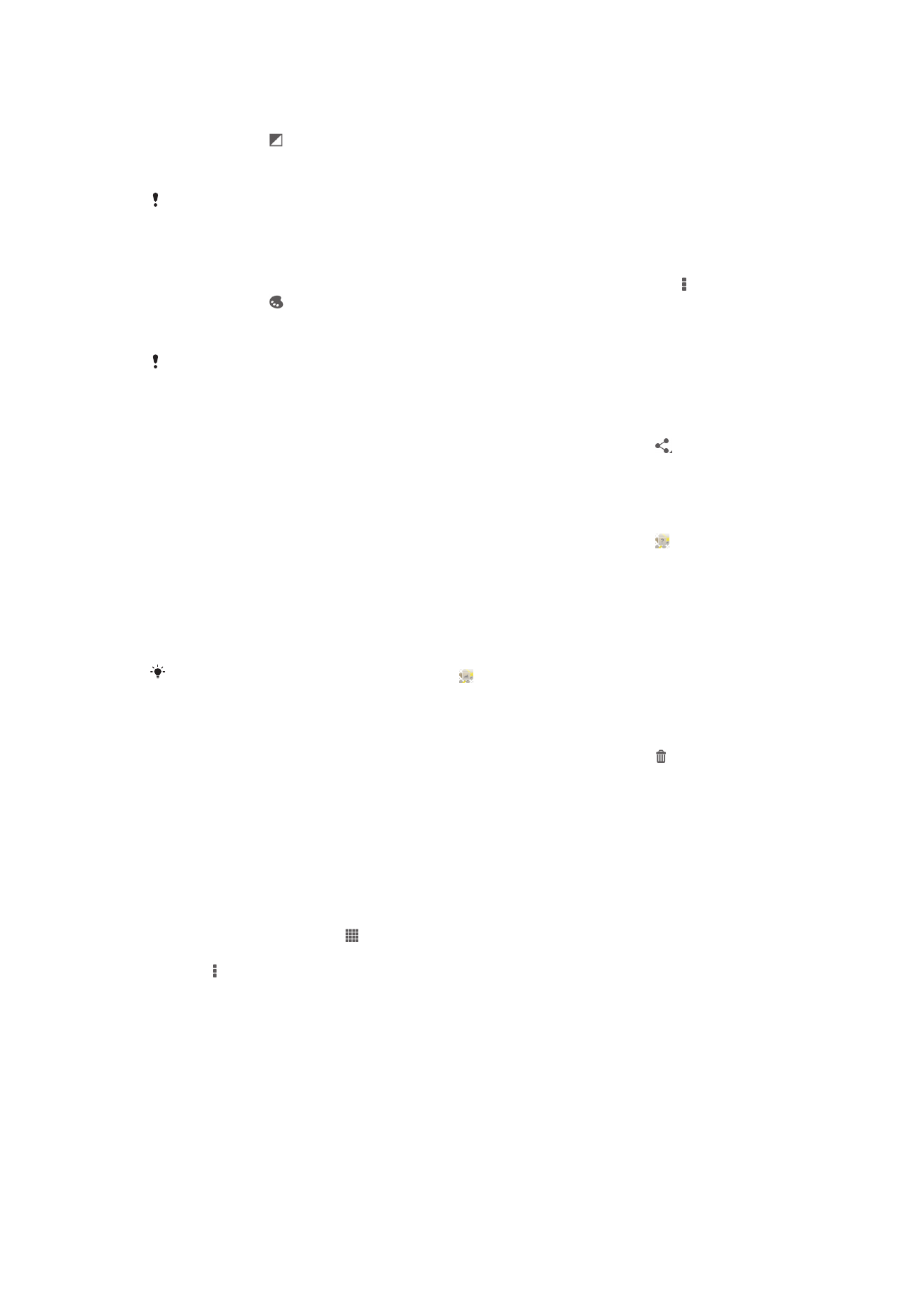
Nyetel setelan cahya kanggo potret
1
Nalika lagi ndeleng potret, tutul layar kanggo nampilake toolbar, banjur tutul
Owahi foto > .
2
Pilih salah siji pilihan.
3
Kanggo nyimpen salinan potret sing wis diowahi, tutul
Simpen.
Sawise sampeyan nyimpen potret sing wis diowahi, versi asli potret sing durung diowahi tetep
ana ing piranti.
Nyetel level intensitas warna ing potret
1
Nalika lagi ndeleng potret, tutul layar kanggo nampilake toolbar, banjur tutul >
Owahi foto > .
2
Pilih salah siji pilihan.
3
Kanggo nyimpen salinan potret sing wis diowahi, tutul
Simpen.
Sawise sampeyan nyimpen potret sing wis diowahi, versi asli potret sing durung diowahi tetep
ana ing piranti.
Nuduhake foto
1
Nalika ndeleng potret, tutul layar kanggo nampilake toolbar, banjur tutul .
2
Ing menu sing mbukak, tutul aplikasi sing arep digunakake kanggo enggo bareng
potret, banjur tindakake langkah kanggo ngirim.
Nambah tandha panggonan menyang potret
1
Nalika ndeleng potret, tutul layar kanggo nampilake toolbar, banjur tutul kanggo
mbukak layar peta.
2
Golek lan tutul panggonan sing dikepengini kanggo nyelehake potret ing peta.
3
Kanggo nyetel panggonan ing potret, tutul panggonan ing peta sing arep dianggo
mindhah potret.
4
Yen wis rampung, tutul
OK kanggo nyimpen tandha panggonan lan bali menyang
alat ndeleng potret.
Yen potret wis diwenehi tandha panggonan, katon bebarengan karo katrangan panggonan.
Sampeyan bisa nutul lambang iki kanggo ndeleng potret ing peta.
Mbusak potret
1
Nalika ndeleng potret, tutul layar kanggo nampilake toolbar, banjur tutul .
2
Tutul
Busak.
Nganalisis potret nganggo pasuryan ing Album gambar
Sampeyan bisa analisis potret apa wae ing piranti sing macak fitur pasuryane wong.
Umpamane, sampeyan maca cepet potret. Sawise nindakake anlisis, sampeyan bisa
nggolongake pasuryan miturut pasuryane wong.
Nguripake fitur analisis potret
1
Saka Layar Ngarep, tutul .
2
Golek lan tutul
Album lagu > Albumku lagu > Pasuryan.
3
Tutul , banjur tutul
Wawas poto > Aktifake.
Menehi jeneng pasuryan
1
Ing kothak Pasuryan, golek lan tutul pasuryan sing arep dijenengi ing folder
pasuryan Tanpa Jeneng.
2
Tutul
Tambah jeneng.
3
Tik jeneng, banjur tutul
OK.
78
Iki penerbitan versi Internet. © Dicetak khusus kanggo keperluan pribadi.
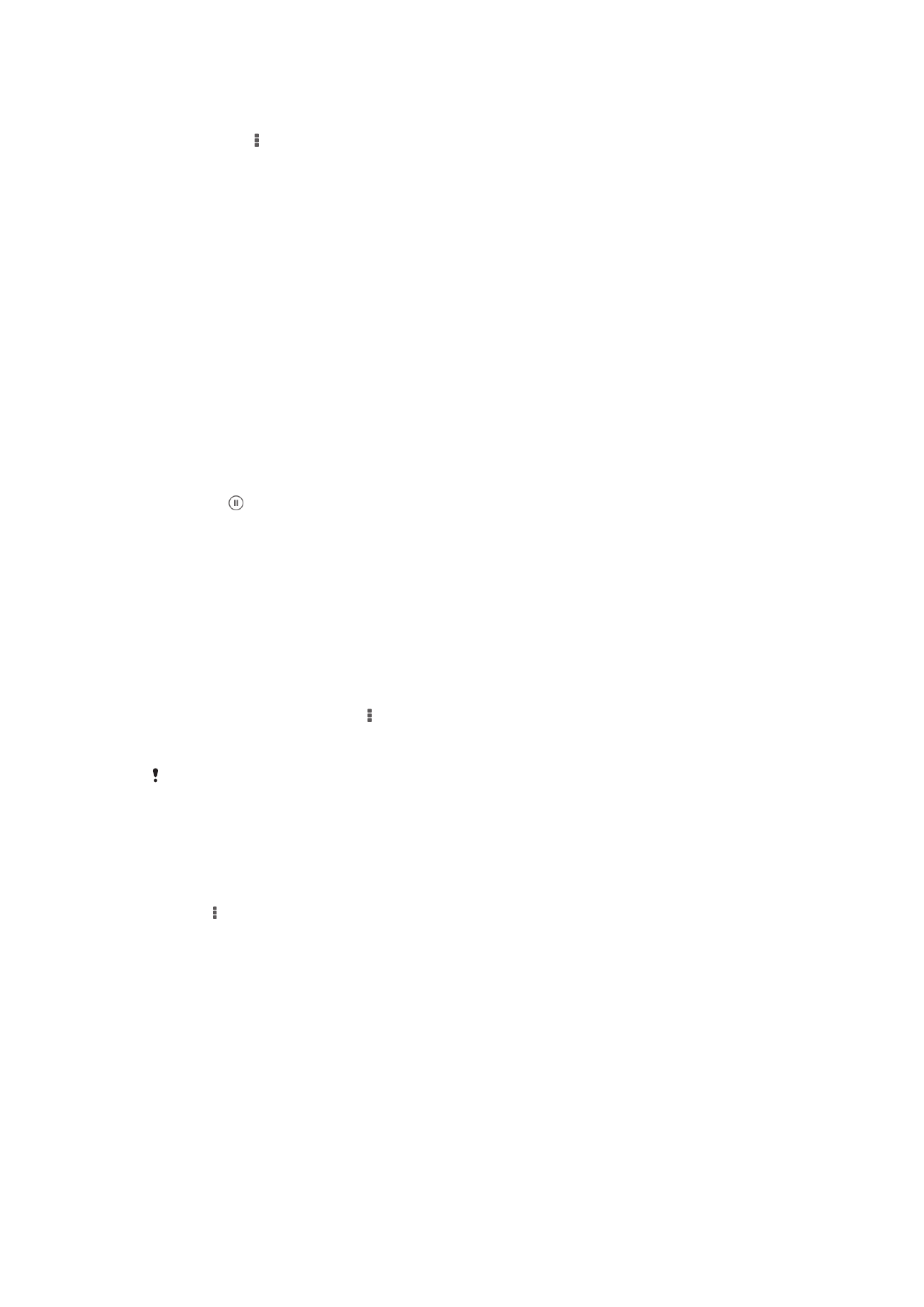
Ngowahi jeneng pasuryan
1
Nalika lagi ndeleng pasuryan ing layar wutuh, tutul layar kanggo nampilake toolbar,
banjur tutul >
Owahi tenger jeneng.
2
Tutul jeneng pasuryan kanggo ngowahi jenenge.
3
Tik jeneng, banjur tutul
OK.
Nggarap video ing Album
Gunakake Album kanggo nonton video sing dijupuk nganggo kamera, diundhuh, utawa
disalin menyang piranti. Sampeyan uga bisa enggo bareng video karo kanca-kanca,
contone, kanthi ngunggah video kasebut menyang layanan online.
Muter video
1
Bukak tab
Gambar utawa tab Albumku lagu ing Album.
2
Nggunakake tampilan kothak utawa tampilan dhaptar, goleki panggonan video
sing arep dibukak.
3
Tutul video kanggo muter.
4
Yen lambang puter maneh ora ditampilake, tutul layar kanggo nampilake. Kanggo
ndhelikake kontrol, tutul layar maneh.
Ngaso video
1
Nalika video diputer, tunyuk layar kanggo nuduhake kontrol.
2
Tunyuk .
Maju lan mundur cepet video
1
Nalika video diputer, tunyuk layar kanggo nuduhake kontrol.
2
Seret panandha garis progres ngiwa kanggo mundur cepet, utawa nengen
kanggo maju cepet.
Ngatur volume video
•
Pencet tombol volume.
Kanggo nuduhake video
1
Nalika video lagi muter, tutul , banjur tutul
Enggo bareng.
2
Ing menu sing mbukak, tutul aplikasi sing arep digunakake kanggo enggo bareng
video sing dipilih, banjur tindakake langkah sing cocog kanggo ngirim.
Sampeyan bisa uga ora bisa nyalin, ngirim utawa nransfer item dilindhungi hak cipta. Uga,
sawetara item ora bisa dikirim yen ukuran file kegedhen.
Mbusak video
1
Ing Album, tutul video sing arep dibusak.
2
Demek terus video kanggo nguripake mode pilihan. Pigura gambar cilik video dadi
biru yen dipilih.
3
Tutul >
Busak, banjur tutul OK.